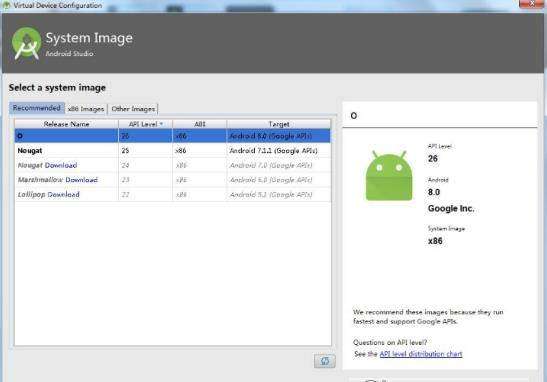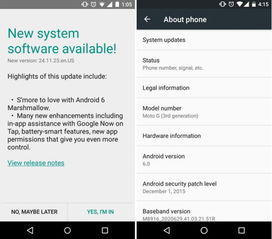ubuntu base 支持中文
时间:2023-06-02 来源:网络 人气:
Ubuntu是一个广受欢迎的开源操作系统,基于DebianLinux,以其用户友好、安全稳定等特点备受青睐。然而,对于许多使用中文的用户来说,最大的问题就是UbuntuBase不支持中文。本文将从多个方面详细介绍如何在Ubuntu上实现中文支持。
1.安装中文语言包
首先,我们需要安装中文语言包。打开终端(Ctrl+Alt+T),输入以下命令:
sudoapt-getinstalllanguage-pack-zh-hans
该命令将安装简体中文语言包。如果你需要繁体中文,可以使用以下命令:
sudoapt-getinstalllanguage-pack-zh-hant
安装完成后,重启系统即可生效。
2.设置系统默认语言
在安装完语言包后,我们还需要设置系统默认语言为中文。打开终端,输入以下命令:
sudoupdate-localeLANG=zh_CN.UTF-8LANGUAGE=zh_CN:zh
该命令将把系统默认语言设置为简体中文。
3.安装中文字体
在Ubuntu上使用中文时,还需要安装相应的中文字体。打开终端,输入以下命令:
sudoapt-getinstallfonts-wqy-microheifonts-wqy-zenhei
该命令将安装文泉驿微米黑和文泉驿正黑两种中文字体。
4.修改终端字体
如果你在终端中使用中文,可能会发现中文字符无法正常显示。这是因为默认的终端字体不支持中文。我们可以通过修改终端字体来解决这个问题。打开终端,选择“编辑”->“首选项”,在“外观”选项卡下选择“自定义”,然后选择一个支持中文的字体即可。
5.安装中文输入法
在Ubuntu上输入中文,需要安装相应的中文输入法。常见的中文输入法有fcitx和ibus。以下以fcitx为例介绍安装方法。
打开终端,输入以下命令:
sudoapt-getinstallfcitxfcitx-config-gtkfcitx-googlepinyinfcitx-sunpinyin
该命令将安装fcitx及其相关插件。
安装完成后,打开系统设置->语言支持,在“键盘输入法系统”选项下选择fcitx。
重启系统后,打开终端,输入以下命令:
im-config
该命令将打开输入法配置窗口。在窗口中选择fcitx作为默认输入法,并保存设置。
6.支持中文文件名
在Ubuntu上使用中文时,还需要注意文件名的编码问题。默认情况下,文件名使用UTF-8编码。如果你需要使用GBK编码,可以在终端中输入以下命令:
sudoapt-getinstallconvmv
安装完成后,打开终端,进入需要转换编码的目录,并输入以下命令:
convmv--notest-futf-8-tgbk*
该命令将把当前目录下所有文件名从UTF-8编码转换为GBK编码。
7.总结
本文介绍了如何在Ubuntu上实现中文支持,包括安装中文语言包、设置系统默认语言、安装中文字体、修改终端字体、安装中文输入法和支持中文文件名等多个方面。希望读者可以通过本文掌握Ubuntu上中文支持的相关知识,更加方便地使用Ubuntu操作系统。

tokenpocket钱包:https://cjge-manuscriptcentral.com/software/3502.html
相关推荐
教程资讯
教程资讯排行

系统教程
-
标签arclist报错:指定属性 typeid 的栏目ID不存在。